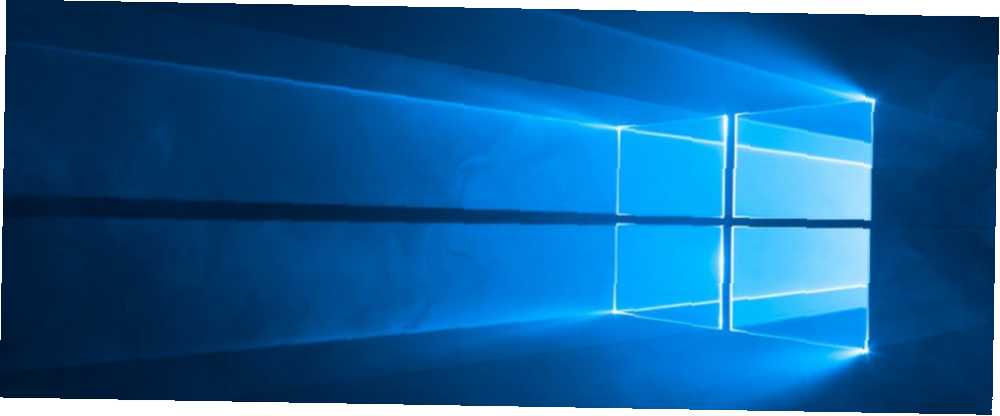
Harry James
0
4257
907
Cuando abre la mayoría de los programas en Windows, no se ejecutan como administrador, incluso si ha iniciado sesión en una cuenta de administrador. Conocido como Control de cuentas de usuario (UAC) Control de cuentas de usuario y derechos de administrador en Windows 10 Control de cuentas de usuario y derechos de administrador en Windows 10 Ya sea que use un administrador o una cuenta estándar de Windows, lo que importa es su nivel de seguridad de Control de cuenta de usuario. Esto es lo que necesitas saber. , esto protege su PC de otorgar privilegios innecesarios y potencialmente comprometer su seguridad.
Sin embargo, a menudo necesita ejecutar un programa como administrador para realizar cambios o solucionar problemas. Aquí hay una lista de referencia rápida de algunas formas de hacerlo.
El método estándar: clic derecho y ejecutar
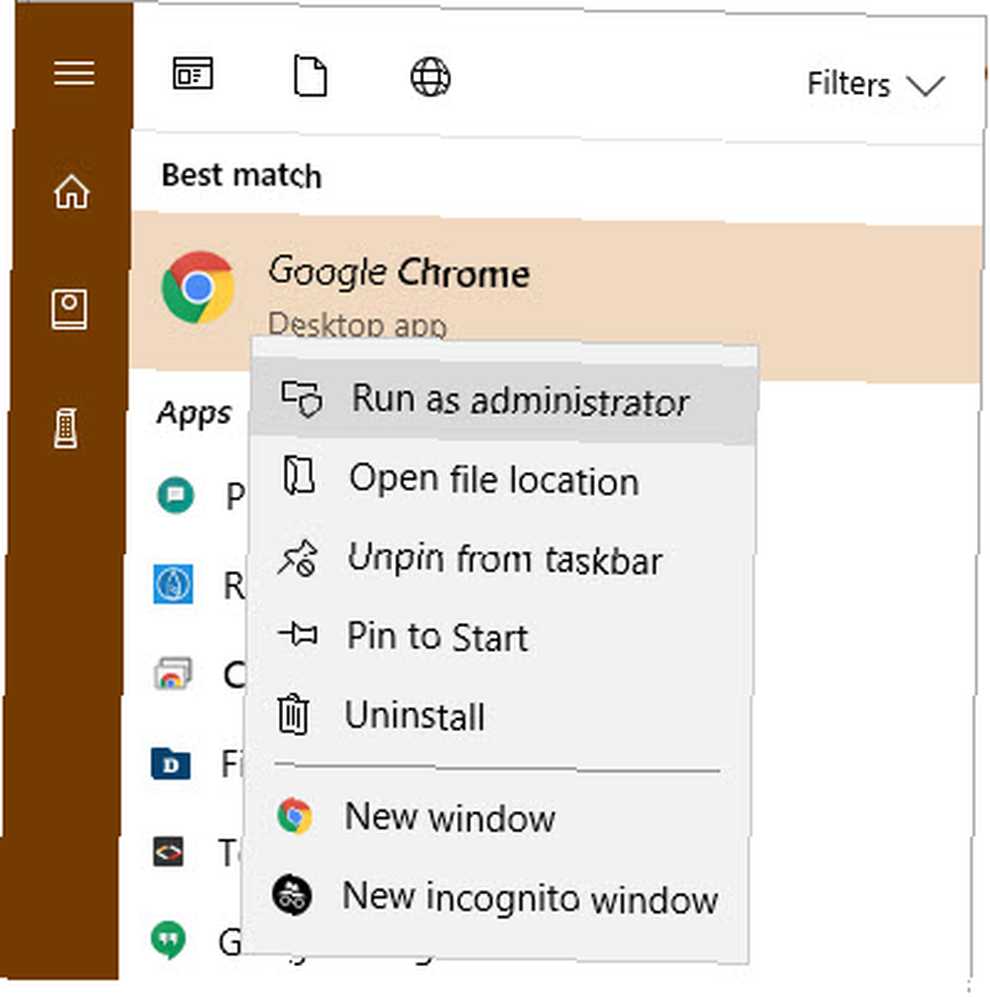
Ya sea que desee iniciar un programa desde su escritorio, Menú de inicio o Explorador de archivos, al hacer clic con el botón derecho en él se mostrará un Ejecutar como administrador opción. Una vez que haga clic en esto, verá el aviso de UAC para ejecutar el programa con derechos de administrador.
Esto es confiable, pero requiere algunos clics adicionales.
El método de teclado rápido: Ctrl + Shift + Enter
Al igual que con muchas operaciones, puede utilizar métodos abreviados de teclado Métodos abreviados de teclado de Windows 101: la guía definitiva Métodos abreviados de teclado de Windows 101: la guía definitiva Los métodos abreviados de teclado pueden ahorrarle horas de tiempo. Domina los atajos de teclado universales de Windows, los trucos de teclado para programas específicos y algunos otros consejos para acelerar tu trabajo. para iniciar programas como administrador más rápidamente. Para hacerlo usando solo el teclado, presione el Clave de Windows para abrir la barra de búsqueda, entonces puede comenzar a escribir de inmediato el nombre del programa que desea abrir.
Una vez que esté resaltado, sostenga Ctrl + Shift y presione Entrar. Esto abrirá el indicador de UAC, y puede presionar el Izquierda tecla de flecha seguida de Entrar aceptarlo sin tocar el mouse.
También puedes sostener Ctrl + Shift al hacer clic en el icono de un programa para ejecutarlo como administrador.
El método Geeky: Administrador de tareas
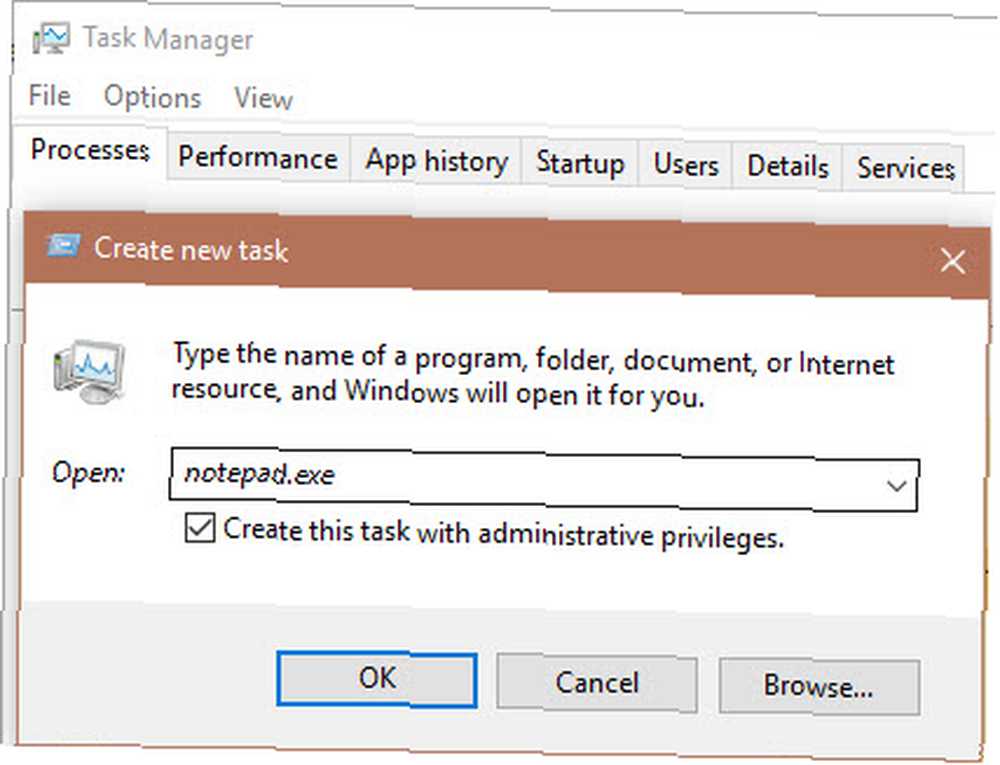
Para algo un poco diferente, puede iniciar programas como administrador a través del Administrador de tareas. Utilizar el Ctrl + Shift + Esc acceso directo para abrirlo y expandirlo con Más detalles si es necesario.
Hacer clic Archivo> Ejecutar nueva tarea e ingrese el nombre del ejecutable que desea ejecutar. Utilizar el Vistazo botón para ubicarlo en su PC si es necesario. Asegúrese de verificar Crea esta tarea con privilegios administrativos, y haga clic Okay para ejecutarlo.
Recuerde que si no tiene derechos de administrador Cómo obtener derechos de administrador en Windows Cómo obtener derechos de administrador en Windows ¿Necesita obtener privilegios de administrador en su PC? Le mostramos qué restringe sus derechos de administrador y cómo recuperar el control sobre Windows. , de todos modos no podrá abrir nada como administrador.











